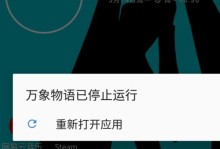重装操作系统是电脑维护中的一项重要任务,它能够帮助我们解决各种问题和提升电脑性能。本篇文章将详细介绍重装XP系统的步骤,帮助大家轻松完成该操作,并让电脑焕然一新。

准备工作——备份数据和准备安装盘
在开始重装XP系统之前,首先需要备份重要数据,并准备好WindowsXP系统安装光盘。这样做可以避免数据丢失和系统安装失败的风险。
重启电脑并进入BIOS设置
重启电脑后,在开机画面出现时按下相应键(通常是DEL或F2)进入BIOS设置界面。在BIOS中,需要将启动顺序设置为光驱优先,这样才能从安装盘启动。

安装XP系统并进行分区
将XP系统安装光盘放入光驱后,按下任意键启动光盘。之后,按照提示进行分区设置。如果已有分区,可以选择格式化分区来清除旧系统文件。
选择系统安装位置和进行文件拷贝
在分区完成后,系统将要求选择安装位置。选择合适的分区后,点击安装按钮,并耐心等待文件拷贝过程。这个过程可能需要一些时间,请耐心等待。
系统安装和配置
文件拷贝完成后,系统会自动进行安装和配置。在此过程中,需要设置电脑的名称、时区、语言等信息。根据个人需求进行设置,并点击下一步继续。
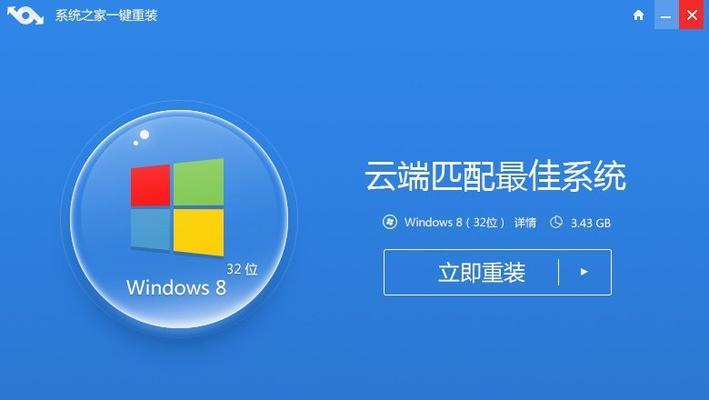
输入序列号
在安装过程中,系统会要求输入XP系统的序列号。确保输入正确的序列号,并点击下一步。
选择网络设置
接下来,系统会要求选择网络设置。如果你有局域网或者宽带连接,可以选择典型设置。如果没有网络需求,可以选择“没有网络”选项。
自定义设置
在接下来的步骤中,可以选择自定义设置。例如,可以选择安装所需的组件、更改默认路径等。根据个人需求进行设置,并点击下一步。
等待系统安装完毕
系统安装和配置完成后,会自动重启电脑。在此过程中,需要等待系统自动完成安装,并进行一些必要的设置。
系统初始化
重启后,系统将进入初始化界面,这时需要根据提示进行一些基础设置,例如创建管理员账户和设置密码等。
更新系统和安装驱动程序
在完成系统初始化后,可以连接到网络,更新系统和安装相应的驱动程序。这样可以确保系统的稳定性和功能完善性。
恢复备份数据
在系统安装完毕后,可以将之前备份的重要数据进行恢复。通过插入U盘或者外部硬盘,将备份的文件复制到相应位置即可。
安装常用软件和个性化设置
重新安装系统后,需要安装一些常用软件,如办公工具、杀毒软件等。还可以根据个人喜好进行桌面背景、主题等个性化设置。
测试系统稳定性和功能
完成以上步骤后,可以对重装的XP系统进行测试,确保系统的稳定性和各项功能正常运行。如果发现问题,及时解决。
通过本文的介绍,我们了解了重装XP系统的步骤和注意事项。只要按照正确的步骤进行操作,并注意备份数据,就能够轻松完成重装,并让电脑焕然一新。希望本文对大家有所帮助。